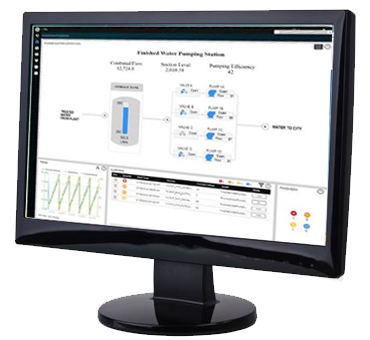编辑启动配置文件的步骤:
编辑启动配置文件的步骤:
- 进入 iFIX 工作台,在“经典”视图中,从工具栏上单击“启动配置文件管理器”按钮。
- 或 -
在 Ribbon 视图中,从“应用程序”选项卡的“应用程序”组中单击“应用程序”,然后单击“启动配置文件管理器”。
注意:也可以从“开始”菜单中依次指向“程序”、“iFIX”、“工具”和“启动配置文件管理器”以访问“启动配置文件管理器”。
- 选择您想要编辑的配置文件。
- 双击该启动配置文件的行,或者单击编辑按钮。
- 对下列内容进行适当的修改:
- iFIX Nodename 字段 – 您想与该用户关联的 iFIX 节点名称。
- SCU 文件字段 – 输入您想和该用户关联的 iFIX SCU 文件的位置和名称。
- “允许用户运行演示系统”复选框 – 如果选中,则指定的 Windows 用户可以从 iFIX 启动对话框启动演示系统。iFIX 5.8 和更高版本不再支持演示系统。
- “允许用户修改节点名和 SC”复选框 – 如果选中,则指定的 Windows 用户可以从 iFIX 启动对话框编辑这些字段。
注意:如果您清除允许用户运行演示系统和允许用户修改节点名和SCU复选框,iFIX启动对话框对于特定用户将不出现。
- 单击“确定”。
相关信息
让 iFIX 帮助您提高效率,降低成本。